WordPress初心者ブロガーのキノコです。
外観からメニューの設定→ヘッダーの下にカテゴリーを表示させる部分を、”グローバルナビ” または、”ナビゲーションメニュー“と言います。
グローバルナビの設定、できたのはいいのだけど、
なぜか、カテゴリーの説明文まで表示されてしまい、メニュー外観崩壊・・・
グローバルナビにカテゴリーの説明文が入ってしまってお困りの方〜〜!
はい、私でした。
せっかく解決したので、その方法を記しておきます。
グローバルメニューの補足文、何のためにあるの?
私の場合、カテゴリーで設定した説明文がグローバルメニューに表示されてしまいました。
そもそもこれは、グローバルメニューに補足情報を入れるための機能です。
例えば・・・

こんな風にグローバルメニューのタイトルに英語表示を入れてみたり、サブタイトルを入れたりできます。
グローバルメニュー設定の方法(一発成功例)は、とてもわかりやすく、こちらのサイトで紹介されていますので、紹介しておきます。
WordPressのナビゲーションメニューを設定する方法
(外部リンクです)
【グローバルナビにカテゴリーの説明文が入ってしまう症状】をお見せします。
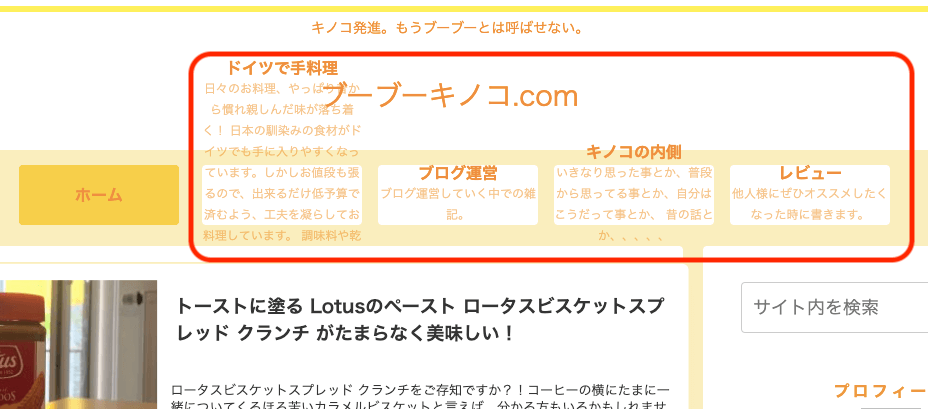
症状:カテゴリーで設定した説明文が、グローバルメニューボタンに表示されてしまっています。
これを消すべく、奮闘しました。
参考にしたのは、”グローバルナビに補足説明文を記入する方法”
このWordPressで作成しているブログは、レジェンドわいひらさんが作られた Cocoonテーマ を使っています。
よって、困ったらまずはCocoonテーマのマニュアルやフォーラムを見に行きます。
本当に詳しく書かれてあり、助かっています。
更に利用者が多いので、Cocoonのフォーラムでは利用者同士で教えあったりと、大変便利で勉強になります。
そこで今回も、レジェンドわいひらさんのサイトに勉強に行きました。
グローバルナビに補足説明文を記入する方法
(外部リンクです)
しかしどうも改善されなず・・・。
初心者ブロガーキノコが試行錯誤で試してみてついに成功したので、覚書がわりに手順を書いておきます。
後からわかったことですが、
説明欄には、前もってカテゴリーページで説明が入力されてあると、勝手にそれが反映されているようです。
“説明” のチェックを外してあると、説明欄がメニュー編集ページで表示されない(目に見えない)だけで、実際は説明欄に入力されている状態になっています。
裏を取って試してみた、成功への手順を説明します。
まずは、メニューを開きます。
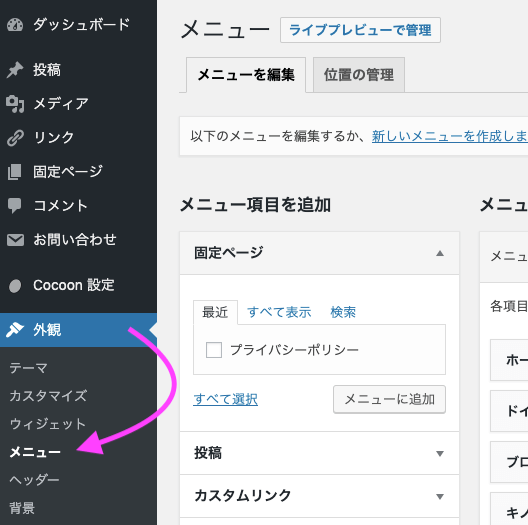
メニューの場所は、ダッシュボードの外観の中の “メニュー” です。
次に表示オプションを開いて、”説明”のチェックを入れます。

画面右上の “表示オプション” を開きます。

“説明” のチェックボックスに、あえてチェックを入れます。
こうすることによって、隠れて入力されていた説明欄が目に見えるようになります。
カテゴリー▼を開き、説明をブランクにして、保存します。
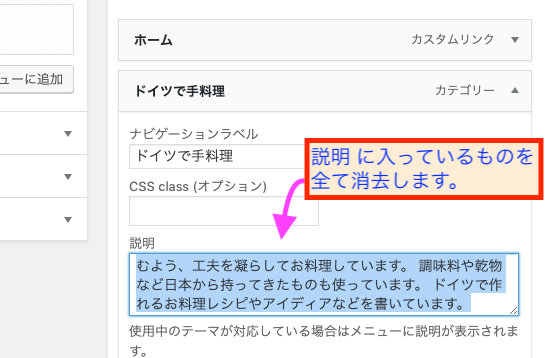
メニュー編集ページのカテゴリー▼で項目を展開し、
カテゴリーページから飛んできている “説明” 欄の文章を消して、ブランクにします。
この説明欄の文章を消しても、カテゴリーの説明文は消えませんのでご安心を。
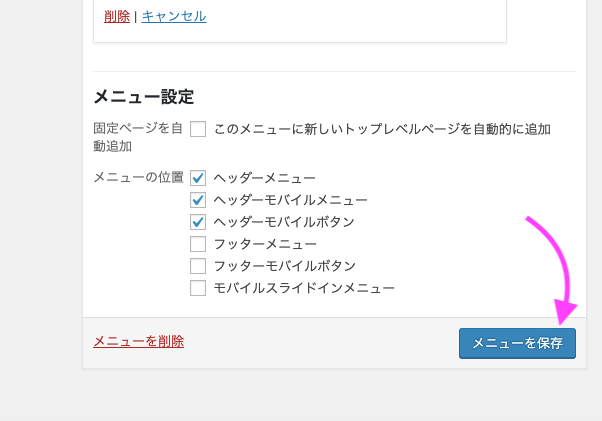
最後にメニューを保存します。

これでOKだよ!
プレビューで確認してみましょう。

初めの文字がたくさん放り込まれていた現象がなくなり、グローバルナビがキレイに並んでくれました。
念の為、カテゴリーページで説明文の確認を。
カテゴリーページの説明が、そのままメニュー設定の説明に反映されていたので、
念の為、カテゴリーページの説明が消えていないか、確認しておきました。
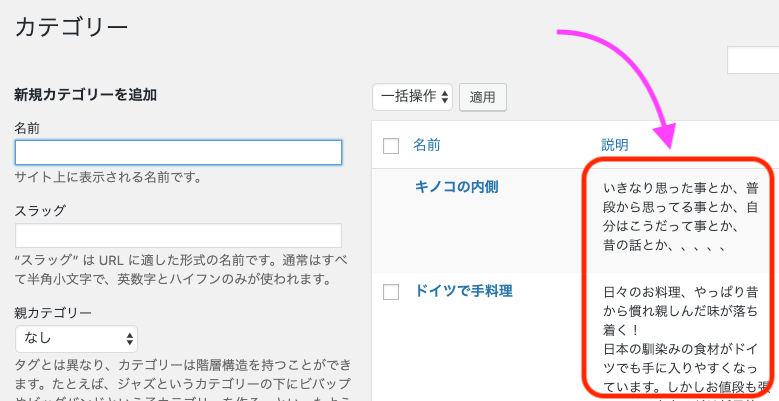
カテゴリーページの説明は、ちゃんと消えずに残っていました。
これで安心。
まとめ
表示オプションの ”説明” にチェックが入っていないのに、グローバルメニューに表示されてしまっていることが、今回の問題でした。
結局は説明を消したいのだから、”説明” にわざとチェックを入れて説明欄を表示させ、実際の説明欄を空白にする という強行策に出ました・・・。
説明欄が見えていなかっただけで、カテゴリーで設定した説明がそのまま反映されていたわけですから、最終的にはこのやり方で良かったのだと思います。
この後、表示オプションの “説明” のチェックは外してもOKです。
詳しい人が見たら「そんなことじゃなんの解決にもならーーーん!」と怒られそうですが、手探り初心者ブロガーはとりあえずこの方法で進みます。



















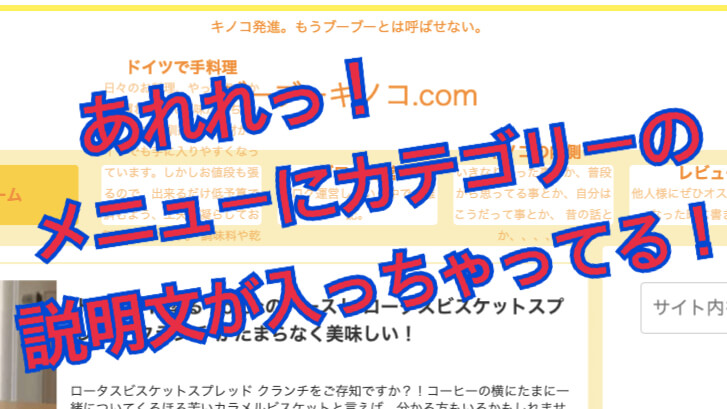


コメント
ブーブーキノコさん
全く同じことで、ずーと、困ってたのでこの記事でめっちゃ助かりました!
何にも知らない分からない僕はノリでブログ始めてしまい、日々、毎日、悪戦苦闘してます。
他の記事も読ませてもらい、勉強させてもらいます。
ホント助かりました。
ありがとうございました😊
やっすーさん、コメントありがとうございます!
お役に立ててとても嬉しいです。
私も何もわからないのに勢いでブログを始めて、たくさんの先輩ブロガーさんの記事に助けられました。
コメントいただけてとても励みになります。
ありがとうございます^^